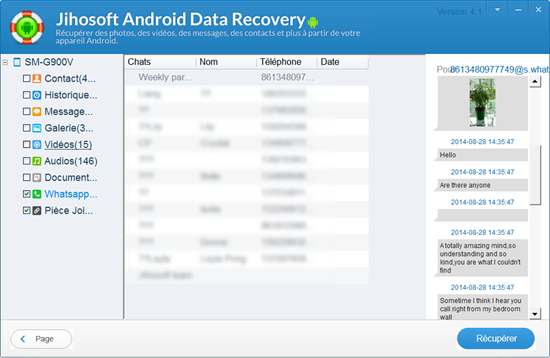Guide de L’utilisateur de Jihosoft Récupération de Données Android
Jihosoft Récupération de Téléphone Android est un superbe programme de récupération de données pour les appareils Android. Il permet aux utilisateurs de récupérer des fichiers supprimés ou des contacts, des messages texte, des journaux d’appels, l’historique WhatsApp, photos, vidéos perdus, et plus de téléphone Android et la tablette de Samsung, HTC, LG, Sony, Motorola, etc.
Remarque: Cessez d’utiliser votre appareil Android après avoir perdu les données qu’il contient. Toutes les nouvelles données écrites dans le dispositif peuvent écraser les données perdues et la rendre irrécupérable.
1.Installez & Exécutez Android Récupération de Téléphone
Téléchargez la version gratuite de démonstration de Jihosoft Récupération de Données Android. Puis suivez l’assistant de configuration pour installer et exécuter le programme sur votre ordinateur.
2. Sélectionnez les types de fichiers à scanner
Après avoir exécuté le logiciel, sélectionnez les types de fichiers que vous avez besoin de récupérer. Il est suggéré de choisir les types de fichiers dont vous avez besoin seulement. Cela permettra de réduire le coût du temps.
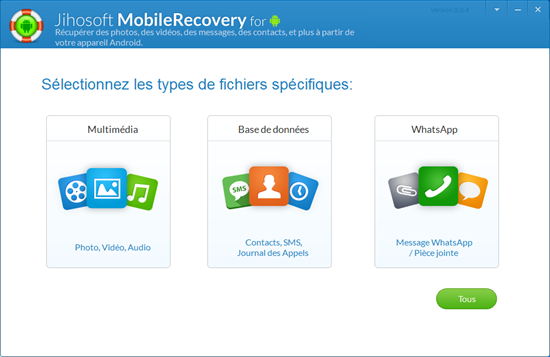
3.Connectez votre appareil Android à l’ordinateur
Sur l’écran, Vous êtes invité à connecter votre Android.
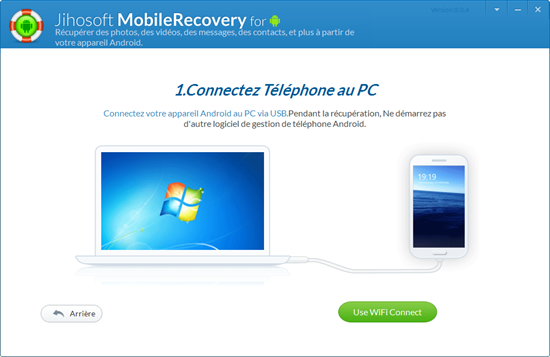
1)Activez le débogage USB sur votre appareil Android. Si vous ne savez pas comment le configurer, s’il vous plaît suivez ce guide. Si vous avez déjà activé le débogage USB sur l’Android avant, s’il vous plaît sautez cette étape.
2) Branchez votre téléphone ou tablette Android à l’ordinateur avec un câble USB bien fonctionné. Après, notez si un message apparaît sur votre écran Android qui vous demande à permetter le débogage USB, cliquez sur “OK” pour autoriser.
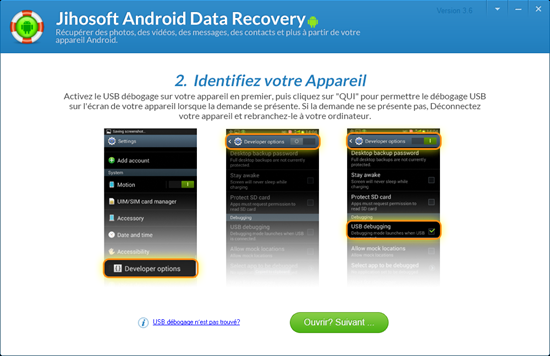
Astuce: C’est mieux de connecter le dispositif Android dans un coup, et de ne pas déconnecter dans le processus de récupération.
4. Analysez et Scannez les Données sur votre appareil Android
Après avoir terminé l’étape de connexion et le programme a identifié votre appareil, cliquez sur le bouton “Commencer” pour analyser les données. L’analyse peut prendre un certain temps en fonction de la taille de votre mémoire du téléphone et les performances du PC.
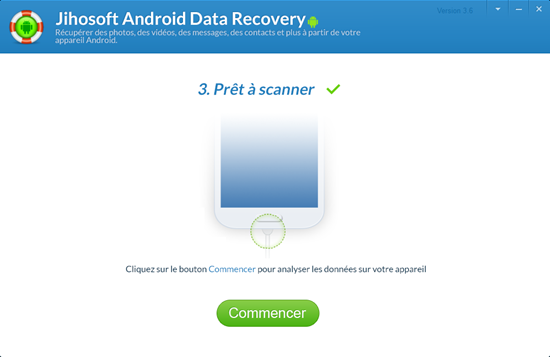
5.Aperçu et Récupérer des Données sur votre Android
Après la numérisation, tous les contacts, messages, photos, vidéos et documents trouvés seront listés par catégorie. Vous pouvez les visualiser en détail. Puis marquer ceux que vous souhaitez et cliquez sur “Récupérer” pour les sauvegarder sur votre ordinateur.